
けんろう
PySimpleGUIでは、簡単に、タブで複数のウィンドウを切り替えることができるGUIアプリを作ることができます。
この記事では、タブで複数のウィンドウを切り替えることができるGUIアプリの作り方を紹介します。
一つのウィンドウの中に、タブで複数のウィンドウを切り替えることができますので、多くの情報を載せることができます。
【無料オンライン】ゼロから始めるPythonプログラミング入門講座(週5開催) テックジム作成するGUIアプリの紹介
今回作成するアプリは、
・タブ1、タブ2の2つのウィンドウを持ちます。
・それぞれのタブには、テキスト入力部とボタンがあり、ボタンを押すと、Pythonコンソールに、入力したテキストが表示されます。
TabGroup、Tabを使ったサンプルコード
#!usr/bin/env python
# -*- coding: utf-8 -*-
import PySimpleGUI as sg
sg.theme('DarkBlue1')
tab1_layout = [
[sg.Text(' タブ1 ')],
[sg.Input(key='input1')],
[sg.Button('Read1')]
]
tab2_layout = [
[sg.Text(' タブ2 ')],
[sg.Input(key='input2')],
[sg.Button('Read2')]
]
layout = [
[sg.TabGroup([[sg.Tab('タイトル タブ1', tab1_layout), sg.Tab('タイトル タブ2', tab2_layout)]])],
[sg.Quit()]
]
window = sg.Window('タブ デモ ', layout, default_element_size=(12, 1))
while True:
event, values = window.read()
# × もしくは Quitで終了
if event in (None, 'Quit'):
break
# Readボタンを押すとinputのテキストが表示
elif event == 'Read1':
print(values['input1'])
# Readボタンを押すとinputのテキストが表示
elif event == 'Read2':
print(values['input2'])
実行すると、以下の画面が表示されます。
左のウィンドウは、タブ1で、右のウィンドウはタブ2です。
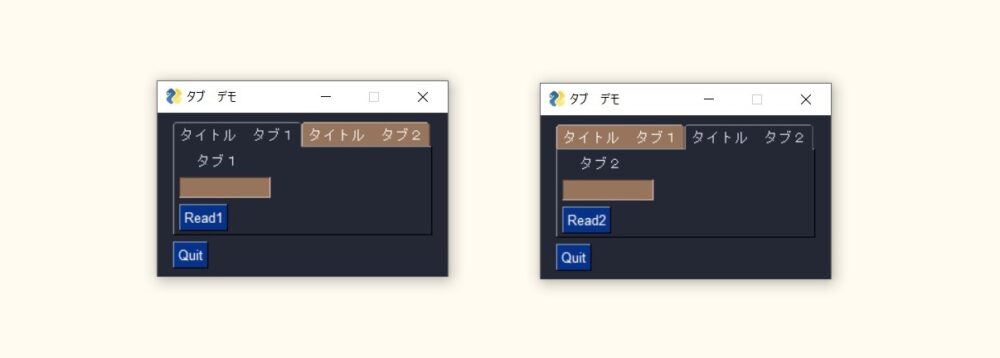
テキスト入力欄になにか入力して、「Read1」「Read2」ボタンを押すと、Pythonコンソール上に、入力したテキストが表示されます。
「Quit」ボタンを押すか、ウィンドウ右上のXを押すと、プログラムが停止します。
まとめ
今回は、Pythonライブラリである、PySimpleGUIで、タブで複数ウィンドウを切り替えることができるGUIアプリの作り方を紹介しました。
リンク
- 【PythonでGUIアプリ入門】PySimpleGUI、Pyperclip を使った クリップボードアプリ の作り方

- 【PythonでGUIアプリ入門】PySimpleGUI を使った タイマーストップアプリ の作り方



- 【Python(PySimpleGUI)でGUIアプリ入門】Pythonアプリを起動するランチャソフトの作り方



- 【PythonでGUIアプリ入門】OpenCV、PySimpleGUIによるPCカメラ映像を使った映像加工アプリの作り方



- 【PythonでGUIアプリ入門】OpenCV、PySimpleGUIで、PCカメラで撮影した映像を表示するアプリの作り方



- 【PythonでGUIアプリ入門】OpenCV、PySimpleGUIを使った、メディアプレイヤーアプリの作り方







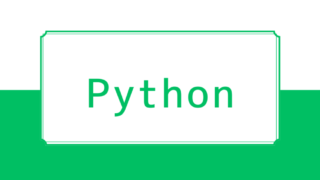


コメント